Unul dintre cele mai bune lucruri introduse în ultimii doi ani este iPhone Taptic Engine și pe iPhone 7s și mai sus, iPhone System Haptics. Taptic Engine a fost introdus în lume în Apple Watches (din cauza constrângerilor de dimensiune, Apple Watch a făcut necesară crearea Taptic Engine.)

Pe iPhone, Taptic Engine a debutat pe modelele 6S și a înlocuit motorul de vibrații învechit. Motorul Taptic este un mic actuator motorizat în interiorul iPhone-ului dvs. și alimentează feedback-ul haptic. Feedback-ul haptic ne ajută, cei iFolks, să știm ce face o aplicație, să descoperim ce acțiuni urmează, să înțelegem rezultatele respectivelor acțiuni și să ne avertizeze asupra lucrurilor care necesită atenție.

Hapticele ne implică fizic cu feedback tactil prin degete – pentru a ne atrage rapid atenția și pentru a consolida acțiunile. iOS 9 și 3D Touch al iPhone 6s ne-au oferit tactile foarte simple, cum ar fi atingerea și ciocănirea ca răspuns la selecțiile noastre.
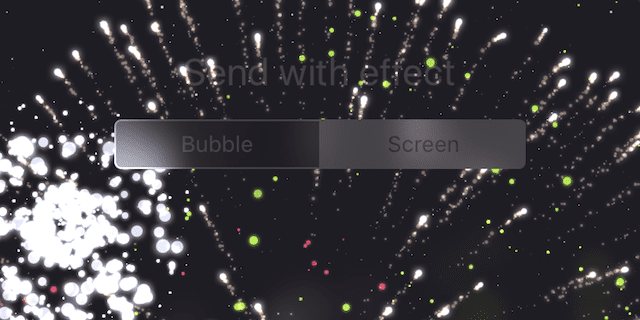
Însă, începând cu iOS 10 și iPhone 7, multe dintre elementele haptice ale sistemului nostru iPhone, cum ar fi selectoare, comutatoare și glisoare, oferă feedback haptic atunci când interacționează cu ele. Cu iPhone 7, tu
simt iDevice-ul tău în acțiune. Exploziile de lumină de la lasere sau artificii dansează în mână. Acum acesta este un set robust de haptici! Și, în consecință, pentru noi iFolks o experiență tactilă îmbogățită.Sa inveti despre cum să activați sau să dezactivați haptics, consultați-ne articol!
Și dacă întâmpinați probleme, verificați articolul nostru de depanare!
Deci, să trecem la asta!
Cuprins
-
Sistemul haptic iPhone pe iPhone-ul dvs. 7 și versiuni ulterioare
- Deci, să aruncăm o privire la unde apar toate aceste haptice!
- Centrul de Control
- Glisoare și comutatoare
- Defilare
- Sună telefonul
- Centru de notificari
- Ciupește ca să faci zoom
- Editarea fotografiilor
- 3D Touch
- În lumina reflectoarelor
- Numere, date, ore și adrese?
- Trageți pentru a reîmprospăta
- Agitați pentru a anula
- Plătește
- Mutarea și ștergerea aplicației și pictogramelor
- Apple Music
- Tastatură
- Arhivați și coșul de gunoi
- Rearanjarea widgeturilor
- Aplicația busolă
- Mesaje și iMessage
- Noua comandă de resetare
- Este o parte haptică (terță).
-
Adevarul este acolo
- Postări asemănatoare:
Sistemul haptic iPhone pe iPhone-ul dvs. 7 și versiuni ulterioare
Modelele iPhone 7 și mai sus au o mulțime de răspunsuri haptice încorporate. Multe dintre aceste sisteme haptice iPhone sunt ascunse perfect. S-ar putea să nu observați nici măcar aceste tactile ale sistemului iPhone atunci când le activați, deoarece se simt naturale, chiar subestimate.
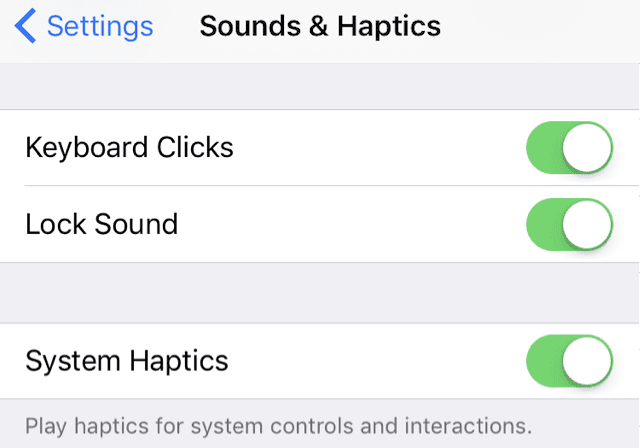
Deci, să aruncăm o privire la unde apar toate aceste haptice!
Centrul de Control
Dacă deschideți Centrul de control, apare o ușoară atingere când centrul de control ajunge la ecranul complet
Glisoare și comutatoare
Orice glisorul sau comutatorul declanșează un simplu ghiont atunci când pornește sau dezactivează SAU atinge valoarea maximă sau minimă a glisantului
Defilare
Există chiar și feedback haptic cu privire la intrările de defilare și roată!
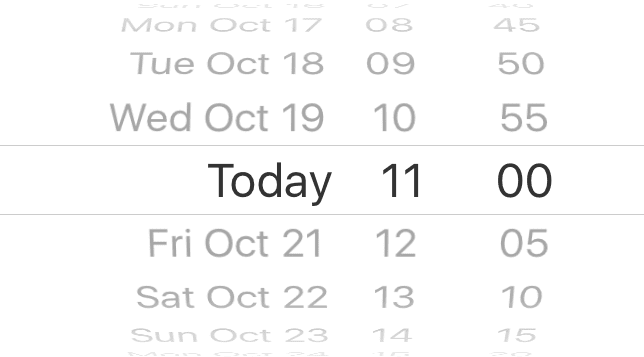
Sună telefonul
Acum există un inel haptic. Este mult mai silențios și mult mai puțin enervant decât vibrația. Pur și simplu activați Vibrarea pe sonerie (Setări > Sunete și tactilă > Vibrare). Și hapticele vă oferă un feedback tactil atunci când cineva sună pe langasoneria
Centru de notificari
Deschideți Centrul de notificări și apare un zgomot subtil în timp ce alunecă în partea de jos a ecranului
Ciupește ca să faci zoom
Când ciupiți pentru a mări, iPhone-ul dvs. vă împinge subtil când atingeți limitele maxime sau minime de zoom
Editarea fotografiilor
Da, există feedback haptic atunci când editați fotografiile. Când editați o fotografie cu un glisor, obțineți o atingere subtilă când glisați înapoi la valorile originale
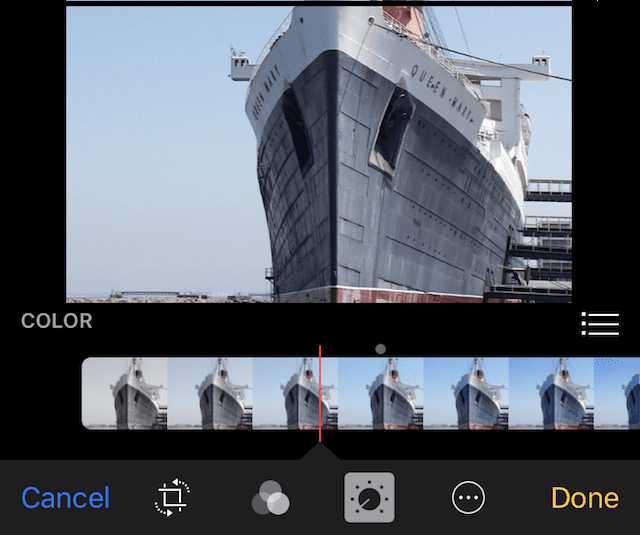
3D Touch
O lovitură puternică declară că activați meniurile de comenzi rapide 3D Touch. Glisând în sus sau în jos opțiunile vă oferă o atingere subtilă în timp ce glisați peste fiecare opțiune
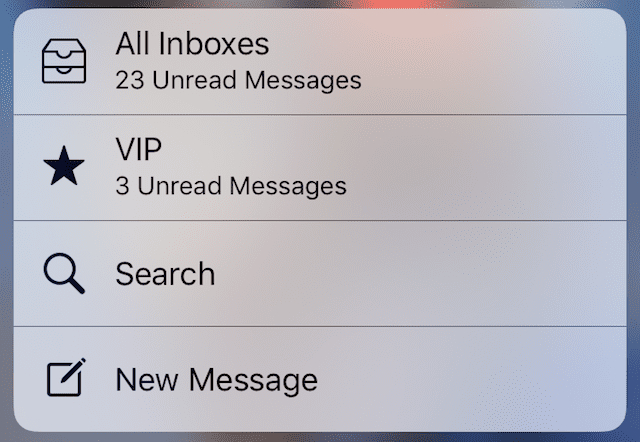
În lumina reflectoarelor
Când vă aflați într-o aplicație, glisați încet în jos din partea de sus a ecranului pentru a activa Spotlight și veți simți un ghiont solid
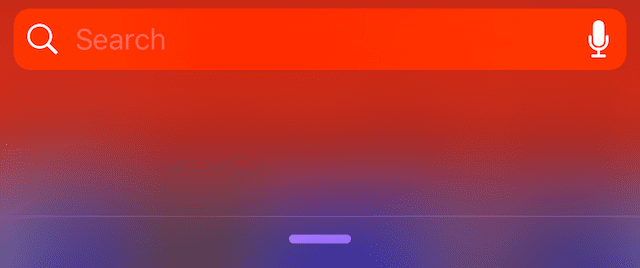
Numere, date, ore și adrese?
Rotiți un număr sau alegeți o dată în calendar sau ceas sau deplasați-vă prin alfabetul din dreapta ecranului în Contacte și se simte ca și cum ați face clic sau ciocăniți prin lacătul sau lacătul unui seif atunci când vă învârtiți numerele, datele, literele și ori. Acesta este destul de îngrijit!
Trageți pentru a reîmprospăta
Când sunteți în aplicații, cum ar fi Mail, care folosesc tragerea iOS pentru a reîmprospăta, o ușoară atingere anunță când trageți în jos suficient pentru a reîmprospăta
Agitați pentru a anula
Când scuturați telefonul pentru a anula, două atingeri subtile anunță această caracteristică
Plătește
Când efectuați o plată, o mică atingere confirmă că a trecut!
Mutarea și ștergerea aplicației și pictogramelor
Când ștergeți, rearanjați sau mutați aplicații și pictograme prin apăsare lungă apăsată, există o atingere subtilă înainte ca pictogramele să înceapă să se miște
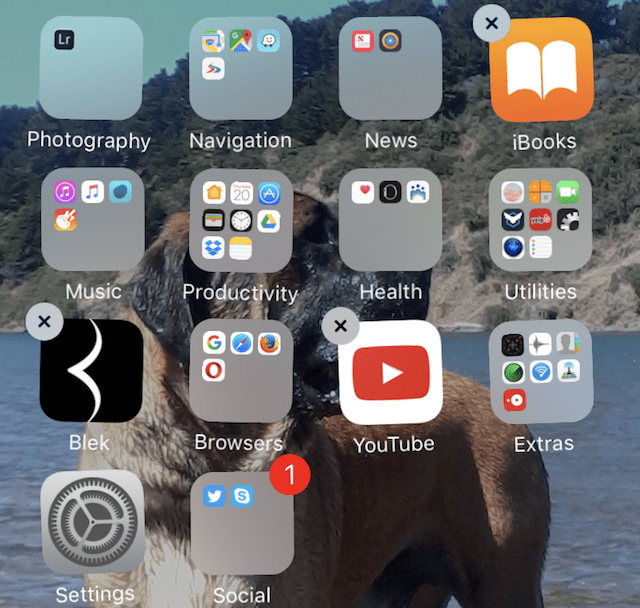
Apple Music
Redați muzică și iPhone-ul dvs. se mișcă la ritm! Și indexul din partea Muzicii include și haptics.
Tastatură
Când atingeți și mențineți apăsate anumite taste pentru a afișa opțiuni, cum ar fi simboluri valutare sau accente pe vocale, o atingere anunță alternativele disponibile. Și obțineți o ușoară bifă când glisați degetul peste opțiuni
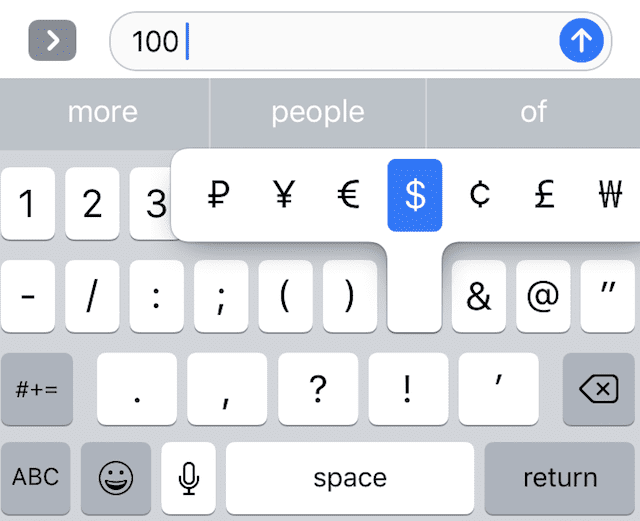
Arhivați și coșul de gunoi
Glisarea unui e-mail în coșul de gunoi, arhivare sau marcare ca citită solicită o simplă atingere de pe iPhone
Rearanjarea widgeturilor
Când schimbați ordinea widget-urilor, simțiți o mică bătaie rapidă când mutați widget-urile într-o ordine diferită
Aplicația busolă
Rotirea aplicației Compass trecut fiecare 30° inclusiv 0° și obțineți o atingere subtilă
Mesaje și iMessage
Trimiterea cu efect include feedback haptic! Acestea includ efecte de bule și ecran, cum ar fi lasere, artificii, confetti, trântire, tare și altele. Grozav
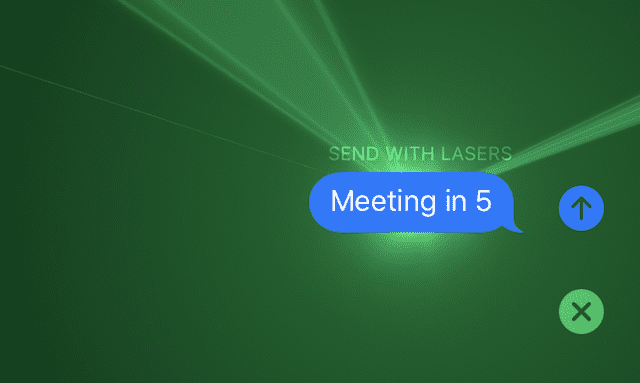
Noua comandă de resetare
Acum că butonul de pornire este mai degrabă haptic decât mecanic, există un nou protocol de resetare completă (repornire forțată). Dacă iPhone-ul dvs. 7 și versiunile ulterioare nu mai răspunde, apăsați lung pe ambele Somn/Trez și Volum scăzut butoane timp de cel puțin zece secunde până când vedeți sigla Apple.
Este o parte haptică (terță).
De asemenea, unele aplicații terță parte generează diferite tipuri de feedback haptic, cum ar fi Facebook, Twitter și chiar aplicații de jocuri (consultați Aventura lui Alto pentru o experiență tactilă de joc pentru toate vârstele.) Pe măsură ce dezvoltatorii de aplicații adoptă această tehnologie, vom vedea din ce în ce mai multe elemente haptice integrate în aplicațiile terță parte. Imaginați-vă că bateți o armă și sentiment se stinge. Sau creând o piesă muzicală și sentiment instrumentul chei, șiruri și suprafețe pe măsură ce compuneți și jucați. Feedbackul haptic adaugă o cu totul altă dimensiune interacțiunilor noastre cu iOS pe iPhone 7 și versiuni ulterioare.
Și potențialul hapticului este uimitor!
Adevarul este acolo
Ați găsit unele haptici iOS care nu sunt menționate în acest articol?
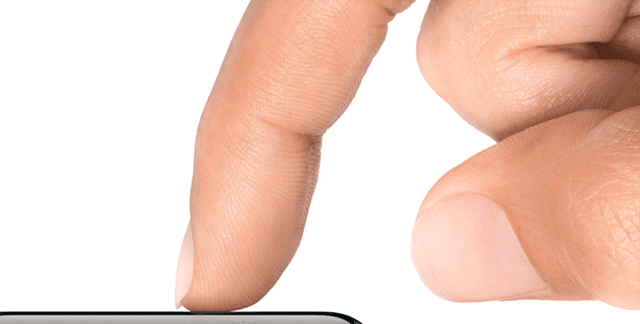
Găsirea acestora este un proces de descoperire, așa că dacă găsești alte locuri în care apar hapticele, dă un strigăt în Comentarii! Și vom actualiza articolul cu toate sfaturile tale suplimentare.

Pentru cea mai mare parte a vieții sale profesionale, Amanda Elizabeth (Liz pe scurt) a instruit tot felul de oameni despre cum să folosească media ca instrument pentru a-și spune propriile povești unice. Ea știe ceva sau două despre a-i învăța pe alții și despre a crea ghiduri!
Printre clienții ei se numără Edutopia, Centrul video Scribe, Institutul Third Path, Bracket, Muzeul de Artă din Philadelphia, si Alianța Big Picture.
Elizabeth și-a primit diploma de Master în Arte Frumoase în realizarea mass-media de la Temple University, unde a predat, de asemenea, studenți ca membru adjunct al facultății în departamentul lor de Film și Arte Media.